1 pas. Selectarea, salvarea unei imagini
Dacă doriți să inserați o imagine care nu se află pe computer, ci pe un anumit site, în jurnalul altcuiva, trebuie să o salvați mai întâi.
Faceți clic pe imagine cu butonul drept al mouse-ului - selectați "Salvați fotografia ca".

În fereastra care apare în partea stângă, selectăm locația de stocare, iar în partea de jos în câmpul "Nume fișier" vom scrie numele pentru fotografia noastră după cum doriți și faceți clic pe "Salvați".
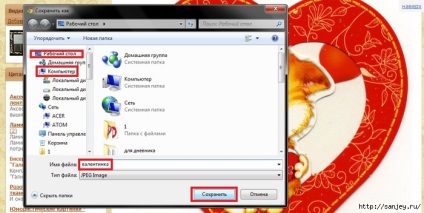
2 pas. Introducerea unei imagini într-o postare
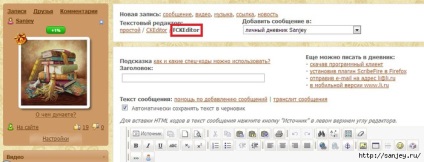
Pentru a adăuga o imagine după caseta text, există câteva butoane - "Atașați mai multe imagini" și "Selectați fișierul".
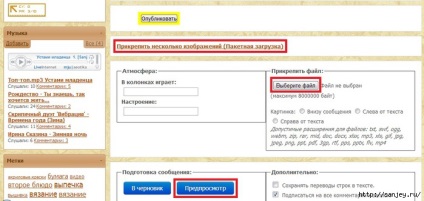
Îmi plac mult mai mult, de multe ori îl folosesc pentru că Nu salvați pentru proiectare, editare. Totul se încarcă imediat, puteți vedea clar unde va fi imaginea, dimensiunea și așa mai departe.
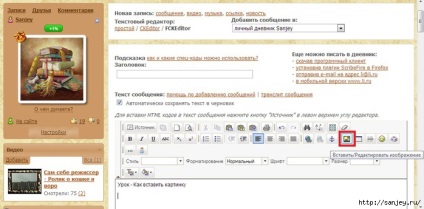
În fereastra de tip pop-up, accesați fila "Încărcare", faceți clic pe "Selectați un fișier"
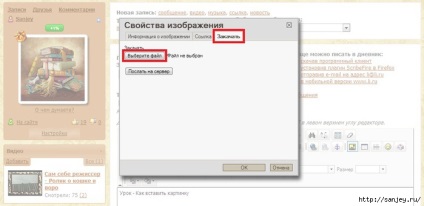
Se deschide o fereastră cu conținutul computerului, găsiți fotografia salvată anterior, faceți clic pe "Deschidere"
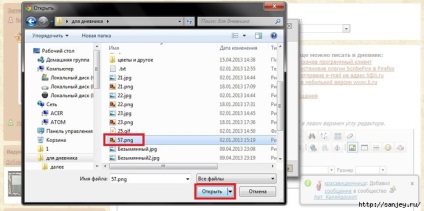
Apoi dați clic pe "Trimiteți la server"
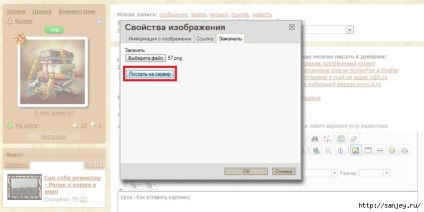
Acum puteți specifica dimensiunea imaginii, liniuțe. Și faceți clic pe "OK"
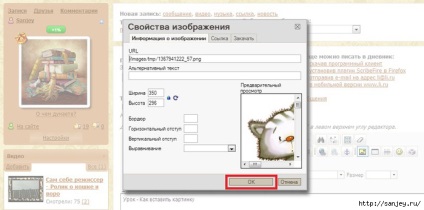
Ne gândim imaginea noastră în textul mesajului și ne bucurăm :)
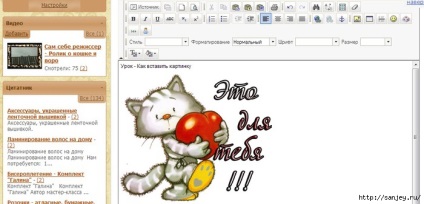
Să ne întoarcem la primul nostru pas. Există posibilitatea de imagini și nu salvați pe hard diskul computerului. Ziarele despre LiR oferă adesea imagini cu codul de lângă ei. Ele pot fi adăugate după cum urmează:
Selectați codul din fereastra specială, copiați-l
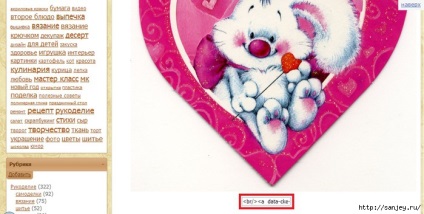
În bara de instrumente, faceți clic pe "Sursă"
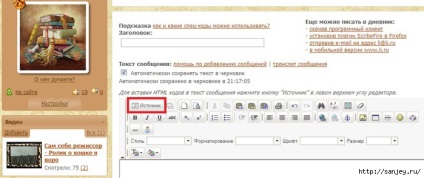
Și introducem codul
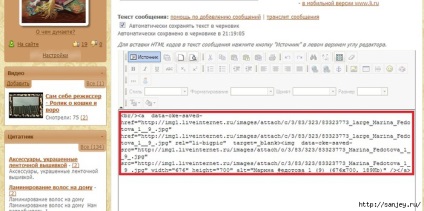
Apăsați din nou "Sursă" - imaginea apare în textul mesajului. Acum, dacă doriți, puteți modifica dimensiunea dvs. făcând clic pe "Inserați / editați imaginea"
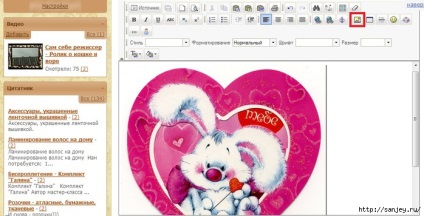
Apoi, scriem un post și îl publicăm.
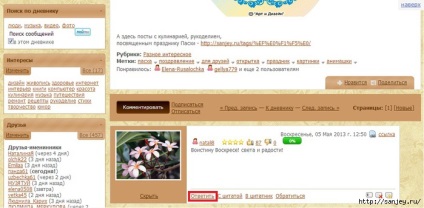
Și mai departe "Du-te la formularul complet"
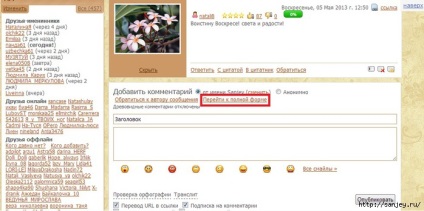
Faceți clic pe, găsiți imaginea dorită, "Deschidere"
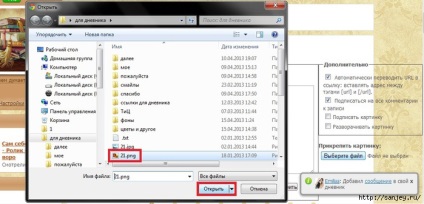
Ei bine, cumva așa :) o mulțime de bukavok, dar sper că cineva care nu știe cum să facă acest lucru va înțelege.
Lasati totul la voi sa se desfasoare
Că nu a existat o astfel de reacție - scrieți, întrebați dacă ceva nu este clar.